Как удалить подписчиков ВКонтакте
Любой достаточно активный пользователь ВКонтакте сталкивается с такой проблемой, как избыточно большое количество подписчиков на странице. В этом случае, если человек не гонится за популярностью своего профиля, может появится необходимость полностью или частично очистить данный список.
Администрация сайта социальной сети ВКонтакте не предоставляет своим пользователям возможности удалять подписчиков, путем нажатия пары кнопок. Чтобы выполнить очистку данного списка от вас потребуется выполнить ряд действий, которые, сводятся к блокировке страницы удаляемого из подписчиков человека.
Удаляем подписчиков ВКонтакте
Способов удаления подписчиков страницы в соц. сети VK.com крайне мало, а те, что существуют, непременно связаны с блокировкой пользователей. Это, в свою очередь, может вызвать у вас сложности, если человек, которого требуется удалить из подписчиков, продолжает самостоятельно посещать ваш профиль и ведет с вами достаточно активную переписку.
Если причина удаления подписчиков в вашем случае связана с наличием в списке людей с пониженной активностью, то разнообразие вариантов для вас сильно сужается. При таких условиях, вы можете спокойно пропустить первые два способа и перейти сразу к последнему.
Способ 1: просьба об отписке
Данная методика распространяется лишь на единичные случаи удаления подписчиков и работает исключительно с добропорядочными пользователями. При этом, вам не потребуется блокировать человека или как-либо еще ограничивать доступ к собственному личному профилю.
У человека, удаляемого из подписчиков, в идеале, должна быть открыта возможность обмена сообщениями.
Способ учитывает использование соц. сети ВКонтакте с компьютера, через стандартный браузер.
- Перейдите на страницу удаляемого пользователя и под аватаркой нажмите кнопку «Написать сообщение».
- В основном поле опишите ваше просьбу отписаться от странички и щелкните «Отправить».

- Также вы можете оставить соответствующее сообщение на стене человека.
Это доступно достаточно редко, так как большая часть пользователей блокирует возможность оставлять сообщения на стене людям, вне списка друзей. Однако вы всегда можете временно добавить человека в друзья, написать сообщение и снова удалить.
Как видно, для множественного удаления данная методика совершенно не годится. Помимо этого, не так уж часто встречаются достаточно честные люди, способные перейти к вам на страницу и нажать всего одну единственную кнопку.
Способ 2: сокрытие информации
Довольно часто удаление подписчиков из ВКонтакте связано с нежеланием делиться с некоторыми пользователями публикуемой информацией. При таких обстоятельствах, лучшим средством для избавления от нежелательных подписчиков будет улучшенная настройка приватности аккаунта.
Несмотря на выставленные настройки, абсолютно любой пользователь сможет зайти к вам на страницу и просматривать оставленные записи.
Кроме того, некоторая другая информация профиля, не поддающаяся сокрытию, также будет доступна к просмотру.
При условиях таких настроек, подписчики не смогут отслеживать вашу активность или оставлять свой след на странице.
- Войдите на сайт ВКонтакте, через верхнюю панель справа раскройте главное меню и выберите пункт «Настройки».
- С правой стороны открывшейся страницы перейдите на вкладку «Приватность».
- Во всех блоках, измените ранние настройки на «Только друзья» или «Только я».
По окончании вышеописанных действий всем вашим подписчикам будут недоступны основные возможности социальной сети ВКонтакте. В частности, это может быть функционал для написания личных сообщений или возможность комментирования записей.
Обратите внимание, что сторонние пользователи, не являющиеся подписчиками, также потеряют доступ к информации.
Способ 3: блокировка пользователей
Данный метод удаления подписчиков является наиболее простым, но, мягко говоря, достаточно радикальным, так как от вас потребуется попросту заблокировать того или иного пользователя.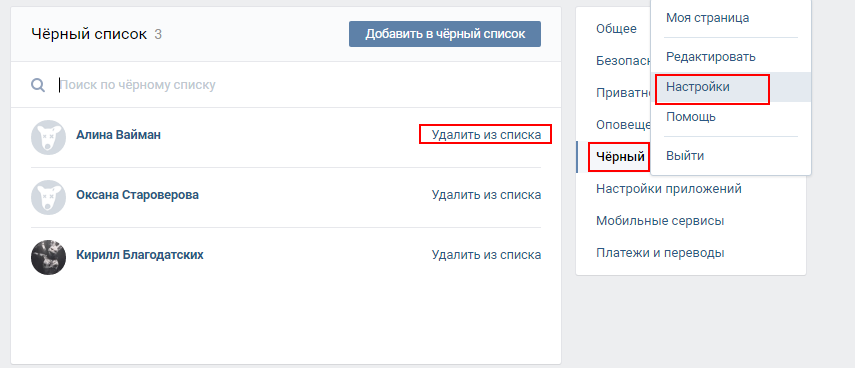 При этом, способ вполне позволяет выполнить массовую очистку списка подписчиков, однако, все же в ручном режиме.
При этом, способ вполне позволяет выполнить массовую очистку списка подписчиков, однако, все же в ручном режиме.
Заблокированный человек может быть возвращен из черного списка без возврата в раздел в подписчики.
Вам следует проявить осторожность, при использовании данного способа. Связано это с тем, что после блокировки на некоторое время (до собственноручного удаления) пользователь теряет возможность просматривать ваш профиль и писать личные сообщения.
- Войдите под своим логином и паролем на сайт VK.com и, при необходимости, перейдите в раздел «Моя Страница» через главное меню в левой части экрана.
- Под основной информацией профиля отыщите дополнительный блок информации и нажмите по разделу «Подписчики».
- Найдите человека, которого хотите удалить и наведите курсор мыши на его аватарку.

- Сверху справа у фото выбранного пользователя появится крестик со всплывающей подсказкой «Заблокировать» – нажмите его.
- Далее список подписчиков закроется, а на экране появится сообщение, требующее подтвердить добавление пользователя в черный список. Чтобы одобрить данную процедуру, нажмите кнопку «Продолжить».
- После всего этого, подписчик окажется у вас в черном списке.
Наименование раздела может отличаться в зависимости от количества людей в данном списке.
Заметьте, что, как и принято во ВКонтакте, пользователь не сможет снять блокировку без вашего желания.
В случае, если вы хотите, чтобы человек, занесенный в черный список, остался при возможности посещать ваш личный профиль, вам необходимо его оттуда удалить. Однако тут крайне важно учесть, что со внесения какого-либо пользователя в ЧС должно пройти не менее 20 минут (рекомендуется 1 час).
- Сверху справа нажмите по своей аватарке и перейдите в раздел «Настройки».
- За счет правого меню переключитесь на окно «Черный список».

- Найдите пользователя, который уже пробыл в блокировке более 20 минут и которого вы теперь хотите оттуда вынести.
- Нажмите кнопку «Удалить из черного списка», чтобы выполнить разблокировку страницы.
Закончив со всеми предписанными действиями, вы можете лично убедиться в актуальности данного способа, вернувшись к себе на страницу и сравнив раннее количество подписчиков с настоящим. Также запомните, что теперь удаленный человек может снова подать заявку в друзья и, при вашем отказе на добавление, окажется в подписчиках.
Третий способ удаления подписчиков является наиболее перспективным. Это связано с тем, что нередко из подписчиков требуется удалить неактивных или удаленных пользователей, связь с которыми, как правило, ограничена.
Всевозможные рекомендации могут подойти вам в разной степени и при исключительных обстоятельствах. Только вам решать, как лучше всего поступить. Желаем удачи!
Мы рады, что смогли помочь Вам в решении проблемы.
Опишите, что у вас не получилось. Наши специалисты постараются ответить максимально быстро.
Помогла ли вам эта статья?
ДА НЕТКак ВКонтакте удалить подписчиков — подробная инструкция
Подписчики ВКонтакте это особая категория пользователей, которую каждый пользователь социальной сети не устанавливается самостоятельно. Чаще всего в эту категорию попадают люди, удалённые из списка друзей. Второй источник пополнения этой категории — те люди, которые отправили вам заявку в друзья, но не были подтверждены вами.
Хотя эти люди не находятся в вашем списке друзей, и зачастую не имеют возможности связаться с вами, они могут просматривать все ваши обновления:
- ваши публикации;
- фотографии;
- видео и все то, что вы добавляйте на свою страницу.
Как ВКонтакте удалить подписчиков
Зачем нужны подписчики
Существует устоявшееся мнение что тем больше подписчиков у человека, тем более он популярен. Поэтому многие люди стараются накручивать число своих подписчиков искусственным образом. Есть множество специальных сайтов и программ, которые призваны выполнять эту задачу.
Поэтому многие люди стараются накручивать число своих подписчиков искусственным образом. Есть множество специальных сайтов и программ, которые призваны выполнять эту задачу.
Однако у относительно большого числа подписчиков есть свои преимущества. Как только этот список достигает определенной отметки, пользователям открываются новые функции. Одна из них — доступ к статистике своей страницы. Как только число подписчиков у пользователя достигает 100, он может просматривать:
- сколько человек заходило на его страницу;
- возраст гостей;
- пол;
- страна и город посетителей.
Подписчики в ВК
ВКонтакте существует уже не первый год и за долгое время своего существования она претерпела множество изменений. В прошлом человек мог стать чьим-то подписчикам только по своей воле, как в Инстаграме. То есть даже тот человек, который уже находится в списке друзей мог нажать на кнопку «Подписаться», и тем самым стать подписчиком другого пользователя. Это давало свои преимущества, поскольку в своей новостной ленте он мог видеть только те посты, которые были сделаны людьми, на которых он подписан. Всё было точно также как сейчас в Инстаграме. Теперь же все иначе.
Это давало свои преимущества, поскольку в своей новостной ленте он мог видеть только те посты, которые были сделаны людьми, на которых он подписан. Всё было точно также как сейчас в Инстаграме. Теперь же все иначе.
Список подписчиков тесно связан со списком друзей. Как правило в него попадают те, кого вы не хотите видеть среди друзей ВКонтакте, это своего рода корзина, куда попадают те, кого вы не хотите видеть в списке своих друзей или те, кого вы из него исключили.
Как удалить подписчика
ВКонтакте нет специальной функции, которая позволила бы просто удалить человека из списка подписчиков. Единственный выход — заблокировать человека. Тогда он уже точно не сможет с вами связаться.
Шаг 1. Откройте свой профиль ВКонтакте. На главной странице вы увидите число своих друзей, подписчиков и др.
Открываем свой профиль ВКонтакте
Шаг 2. Откройте список подписчиков.
Открываем список подписчиков
Шаг 3. Наведите курсор мыши на человека, которого вы хотите исключить из этого списка. Вы увидите крестик рядом с фотографией его профиля.
Наведите курсор мыши на человека, которого вы хотите исключить из этого списка. Вы увидите крестик рядом с фотографией его профиля.
Крестик рядом с фотографией его профиля
Шаг 4. Нажмите на этот крестик. Подтвердите свои действия.
Подтверждаем свои действия
Шаг 5. Ну вот, теперь пользователь будет заблокирован, а число подписчиков соответственно уменьшится на 1. Он не сможет просматривать вашу страницу и тем более писать вам сообщения.
Пользователь заблокирован и число подписчиков уменьшилось на 1
Где находятся удаленные подписчики
Все заблокированные вами пользователи находятся в одном месте, в вашем черном списке. Открыть его очень просто.
Шаг 1. Перейдите в настройки своей страницы.
Переходим в настройки страницы
Шаг 2. На странице настроек откройте раздел под названием «Черный список»
Открываем «Черный список»
Теперь на вашем экране появятся все люди, которых вы когда-либо блокировали. Здесь же вы можете восстановить их, снять блокировку.
Здесь же вы можете восстановить их, снять блокировку.
Заблокированные пользователи
Примечание! Если вы сразу же восстановите человека, вернув его из черного списка, он автоматически вернется и в список ваших подписчиков. Нужно подождать как минимум 10 минут, тогда он не вернется на прежнее место и ваши связи с этим человеком сотрутся.
Если сразу восстановите человека, вернув его из черного списка, он автоматически вернется и в список ваших подписчиков
Не торопитесь. Подождите 10-15 минут и только после этого удалите бывшего подписчика из черного списка. В этом случае он просто исчезнет.
Примечание! Если человек снова отправит вам заявку в друзья, он автоматически вернется в список подписчиков. Это происходит крайне редко, но в этом случае лучше оставить надоедливого человека в черном списке.
Видео — Как удалить подписчиков ВКонтакте
youtube.com/embed/7tgWONhMeDw?feature=oembed» frameborder=»0″ allow=»autoplay; encrypted-media» allowfullscreen=»»/>
Незаметное удаление из списка друзей и подписчиков
На этой особенности основывается метод незаметного удаления друзей из ВКонтакте. Практически у каждого пользователя этой социальной сети в списке друзей есть так называемые мертвые души, те, с кем они не общаются, а удалить неудобно. Они так и висят годами. Как уже говорилось выше, все те, кого вы удаляете из списка друзей попадают в список подписчиков. Еще более заметным является блокировка пользователя. Однако вы можете воспользоваться этой хитростью. Делать это лучше ночью, чтобы не привлекать внимание.
Читайте интересную информацию в новой статье — «Как скрыть подписчиков ВКонтакте».
Сначала удалите человека. После этого заблокируйте его. Продержите его в черном списке как минимум 10 минут. После этого восстановите его из бана.
Сделав все, как описано выше, человек навсегда исчезнет из вашего списка друзей, а вы — из его списка, причем абсолютно незаметно.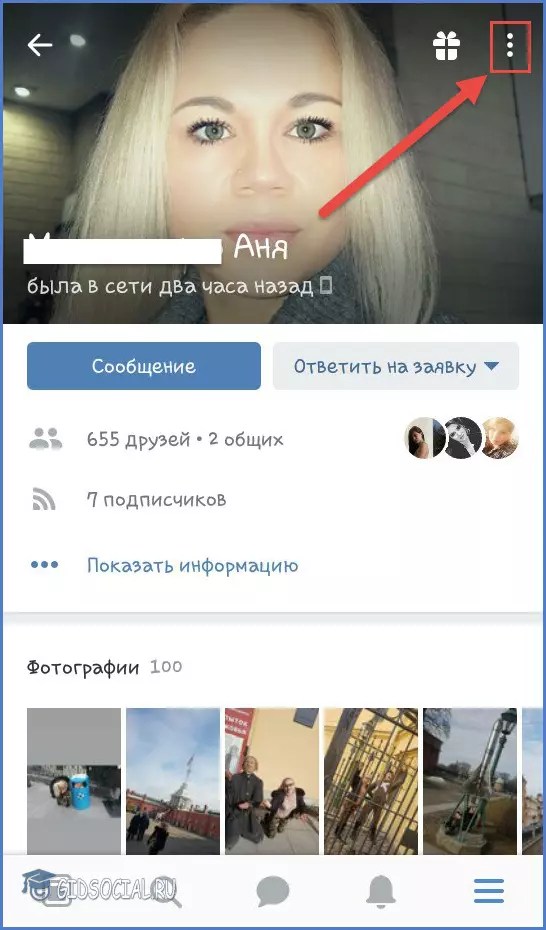 У вашего бывшего друга изменится лишь число друзей, если вы были не особо близки, выяснить, кто именно удалился, будет непростой задачей.
У вашего бывшего друга изменится лишь число друзей, если вы были не особо близки, выяснить, кто именно удалился, будет непростой задачей.
Видео — инструкция по удалению подписчиков
Понравилась статья?
Сохраните, чтобы не потерять!
Как удалить подписчиков Вконтакте? Удалить подписчиков навсегда
При использовании социальной сети Вконтакте, периодически приходят заявки в друзья от незнакомых пользователей.
Отказываясь от дружбы с ними, все пользователи отправляются в подписчики, по-другому сделать нельзя, но убрать их из списка подписчиков всё же можно, есть один нехитрый способ.
Как удалить подписчиков Вконтакте? Это распространенный вопрос многих пользователей, на который мы готовы ответить.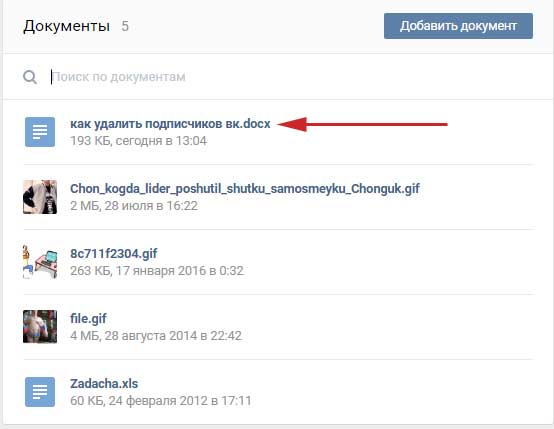 Мы представим вам наглядную инструкцию по удалению подписчиков навсегда, а также расскажем, как удалить сразу всех подписчиков в несколько кликов.
Мы представим вам наглядную инструкцию по удалению подписчиков навсегда, а также расскажем, как удалить сразу всех подписчиков в несколько кликов.
Удалить подписчиков Вконтакте навсегда
Для начала необходимо перейти к списку подписчиков, который находится под вашей аватаркой:
После этого, необходимо навести курсор на фотографию одного из подписчиков и нажать крестик:
Если крестика нет, то заходите в настройки, потом переходите к черному списку и в верхней строке прописывайте ссылку на страницу подписчика:
Теперь в черном списке у нас находится подписчик, которого мы только что добавили:
Теперь ключевой момент – его нельзя удалять несколько часов (желательно несколько дней). Если удалить подписчика из ЧС сразу, то он опять появится в списках подписчиков. Необходимо выждать определенное время и только после этого очищать черный список.
Как удалить сразу всех подписчиков?
Для этого воспользуйтесь бесплатной программой VkBot.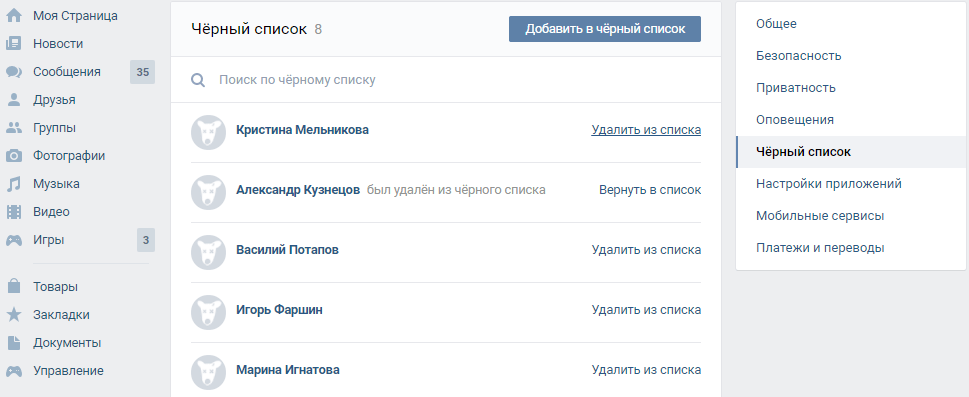 После её установки, в главном меню нужно перейти по следующим пунктам:
После её установки, в главном меню нужно перейти по следующим пунктам:
После этого появятся новые пункты, из которых нужно выбрать удаление подписчиков:
Теперь нужно немного подождать, чтобы добавленные в ЧС пользователи, не вернулись в подписчики. Через пару дней опять запускаете VKBot и переходите в раздел Чистка:
Здесь нам пригодится последний пункт инструментов:
Очищаем черный список и тем самым полностью удаляем всех подписчиков своего профиля.
В целом, удаление подписчиков Вконтакте можно проводить стандартным способом, самое главное – это ждать, пока обновятся базы и подписчики, добавленные в черный список, больше не будут засчитываться, как подписавшиеся на вас пользователи.
Вам также будет интересно:
— Как быстро набрать Email подписчиков?
— Накрутка лайков и подписчиков ВКонтакте с V-like
— Как сделать посетителя подписчиком?
Как удалиться из подписчиков в Контакте
Наша любимая социальная сеть постоянно видоизменяется. И хоть происходит это весьма постепенно, всё равно, спустя какое-то время, мы понимаем, что появились новые функции — нам неизвестные. Сегодня, из нашей статьи, очень многие пользователи почерпнут для себя полезную информацию. Поговорим о том, как удалиться из подписчиков в Контакте, как туда попасть и вообще, поговорим про систему подписок в социальной сети. И вот ещё что, если Вы думаете, что знаете, как можно себя удалить из числа подписчиков в социальной сети, прочитайте эту статью всё равно. По той простой причине, что не каждый из методов работает правильно. Вы узнаете, что мы имеем в виду, чуть позже.
И хоть происходит это весьма постепенно, всё равно, спустя какое-то время, мы понимаем, что появились новые функции — нам неизвестные. Сегодня, из нашей статьи, очень многие пользователи почерпнут для себя полезную информацию. Поговорим о том, как удалиться из подписчиков в Контакте, как туда попасть и вообще, поговорим про систему подписок в социальной сети. И вот ещё что, если Вы думаете, что знаете, как можно себя удалить из числа подписчиков в социальной сети, прочитайте эту статью всё равно. По той простой причине, что не каждый из методов работает правильно. Вы узнаете, что мы имеем в виду, чуть позже.
Как Вы могли попасть в подписчики?
А, собственно, как Вы в эти подписчики попали? Всего тут два варианта:- Вы отправили какому-либо пользователю заявку в друзья, но он её не принял.
- Вас кто-то удалили из друзей, и Вы перешли в категорию «подписчики».
В любом случае, от таких страниц, если они больше не вызывают у Вас интереса, лучше отписываться.
 Прямо сейчас поговорим про то, как это делается.
Прямо сейчас поговорим про то, как это делается.Удаление из подписчиков: неправильный метод
Я и сам раньше пользовался этим способом, пока не понял, что он работает несколько неправильно.- Заходите на свою страничку в социальной сети ВКонтакте;
- Ищите блок «Интересные страницы» и клацаете на него;
- Перед Вами открывается список пабликов, а также страниц, на которые Вы подписаны;
- Отписываетесь от тех, кто Вам не интересен.
Казалось бы, что в этом способе не так? Всё вроде бы логично. Однако есть одно «но»! В этом блоке выводятся исключительно паблики, а также страницы пользователей, с большим количеством подписчиков (знаменитости, например). То есть, какая-нибудь Люба Иванова, с параллельного класса, которая удалила Вас из друзей, либо вовсе не приняла заявку, здесь отображаться не будет!
Правильный способ удаления из подписчиков
Вот, что нужно делать на самом деле:- Заходите на свою страничку в Контакте;
- Далее переходите в категорию «Мои друзья»;
- Клацаете на вкладку «Заявки в друзья».
 Здесь Вы увидите входящие заявки. То есть, это люди, которые подписаны на Вас;
Здесь Вы увидите входящие заявки. То есть, это люди, которые подписаны на Вас; - Справа от надписи «Все подписчики», Вы увидите кнопку «Исходящие заявки» Именно она нам и нужна! Нажимайте на неё левой кнопкой мыши;
- Вы увидите пользователей социальной сети в Контакте, на которых подписаны ВЫ! Возможно, Вы даже удивитесь тому, как их много;
- Возле каждого пользователя будет находиться синяя кнопка «Отменить заявку и отписаться». Клацайте на неё, если хотите это сделать.
Вот Вы и узнали, как правильно удалиться из подписчиков в соцсети Контакте. Пусть никто не думает, что Вы будете сидеть в подписчиках и вечно ждать, пока какая-нибудь Ленка из 5-Г класса соизволит Вас добавить.
Как отписаться от паблика ВКонтакте
Если же Вы хотели узнать, как убрать себя из числа подписчиков паблика ВКонтакте. То тут уж совсем всё просто.- Заходите на свою страницу в Контакте;
- Далее идёте в блок «Интересные страницы» и открываете его;
- Перед Вами отобразятся все паблики (публичные страницы ВКонтакте), на которые Вы подписаны.

- Чтобы удалиться из подписчиков того или иного сообщества, нажмите на синюю надпись «Отписаться».
Теперь Вы знаете, как удалиться из подписчиков в социальной сети ВКонтакте не только какого-нибудь паблика, но и из числа подписчиков какого-нибудь пользователя, который не желал принимать Вас в друзья или удалил оттуда. В знак благодарности, не забудьте поделиться этой статьей со своими друзьями!
Как удалить подписчиков в контакте за минуту? Легко!
Привет друзья! В этой статье я расскажу вам как удалить подписчиков в контакте. Переда началом избавления от подписчиков, нужно понять, хоть на пальцах, хоть как то, кто такие Подписчики Вконтакте. Пройдя по нескольким первым ссылкам, и сопоставив определения, мне стало понятно. Подписчики – зарегистрированные в социальной сети пользователи, которые подписались на Ваши обновления.
Еще это такие участники социального проекта, которые как бы находятся в процессе добавления в друзья, пользователь еще не добавил человека, подавшего заявку, но тот в свою очередь, попадает в разряд подписчиков, до момента принятия окончательного решения, отклонения или принятия заявки.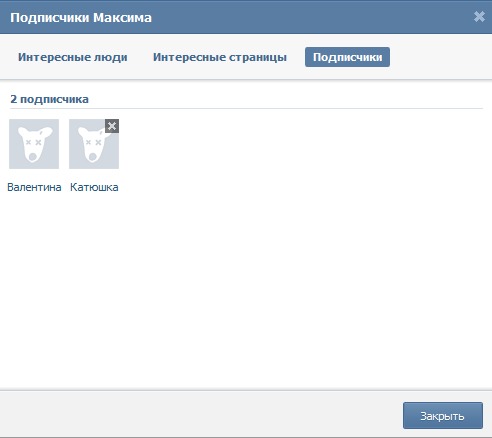
Им доступны следующие возможности:
- — просмотр обновлений, новостей, и прочих медиафайлов,
- — размещение постов на вашей стене, если та доступна для пользования.
Отдельные пользователи ощущают дискомфорт, от того, что посторонний человек может наблюдать за вашей жизнью, они чувствуют себя как будто под прицелом телекамер. Следовательно, у многих появляется желание, как можно быстрее избавиться от таких «наблюдателей», но, к сожалению такой кнопки не существует.
Это интересно: Недавно я рассказывал как сжать фотографию без потери качества, а еще я писал как узнать какая звуковая карта стоит на компьютере.
Перед тем, как я поведаю вам способы удаления подписчиков, хочу напомнить:
- Большее коилчество подписчиков повышают положение вашей станицы относительно тех, кто таковыми не располагает.
- Популярность страницы растет прямо пропорционально количеству подписчиков, благодаря ним вы получаете некий приоритет над прочими пользователями, хоть и условный.

В интернете есть множество возможностей бесплатной накрутки подписчиков социальной сети Вконтакте. Но, если вы твердо решили избавиться от этих «ненужных элементов», тогда вам потребуется всего лишь выполнять все мои требования, по пунктам, и вы достигнете цели.
Как удалить подписчиков В Контакте?
Перед тем как удалить подписчиков вконтакте вам важно знать. В вашем арсенале будет всего лишь один способ, но зато, какой эффективный и простой. Занесите выбранного подписчика в черный список, и он больше не сможет следить за вашими обновлениями на странице.
Для этого потребуется:
- На вашей станице находим отметку «Мои подписчики» и нажимаем на нее.

- У каждого из элементов открытого списка, то есть у всех подписчиков будет характерная отметина в виде крестика в углу, нажмите на нее, далее проделайте такое же, со всеми подписчиками. (Крестик нужен для блокировки пользователей).
- Ровно через час, а может и больше, зайдите в раздел черного списка и поисключайте всех. После этого, «бывшие подписчики» никогда не смогут подписаться на вас повторно. Отмечу лишь одно, в ЧС, они должны пробыть не менее суток. И запомните, на будущее, каждый удаленный вами друг, автоматом попадает в подписчики.
Вот так вот очень прочто вы узнали как удалить подписчиков в контакте. Обязательно заходите еще ко мне в гости на блог и я вам приготовлю полезные материалы. Будьте здоровы и мира вам!
Зачем и как удалить в контакте подписки?
С недавнего времени “контакт” начал сильно походить на “twitter”, особенно когда были введены возмутившие всех микроблоги вместо стены и добавлена функция ”подписчики”. Что же собой представляет эта подписка, и зачем она нужна? Казалось бы, ответ достаточно прост – для того, чтобы следить, что нового происходит у человека и оставаться в курсе его новостей. Однако при подробном рассмотрении это объяснение рассыпается, как карточный домик, и тогда в сознание сам собой закрадывается весьма уместный вопрос, как удалить в контакте подписки, и никогда ими больше не пользоваться.
Что же собой представляет эта подписка, и зачем она нужна? Казалось бы, ответ достаточно прост – для того, чтобы следить, что нового происходит у человека и оставаться в курсе его новостей. Однако при подробном рассмотрении это объяснение рассыпается, как карточный домик, и тогда в сознание сам собой закрадывается весьма уместный вопрос, как удалить в контакте подписки, и никогда ими больше не пользоваться.
Во-первых, что собой представляет подписка по своей сути? Человек, которого вы хотели добавить в друзья, вас проигнорировал, но позволил “следить” за собой. Согласитесь, звучит немного унижающе, как будто собаке бросили кость. Допустим, этот человек известен – в таком случае оставаться у него в подписчиках еще разумно, однако если это — некий случайный парень или девушка – не проще ли вообще забыть про него, если он по каким-то причинам не желает уделять вам внимание? Раньше так и было, заявка не подтверждалась, и вы отправлялись искать новых друзей. Теперь же вам нужно отписаться от подписки в контакте вручную, иначе вы так и будете висеть у него в подписчиках, словно гость, которого не пустили дальше прихожей.
Во-вторых, подписка не дает никаких значительных преимуществ. Все, что вы получите от людей, на которых подписаны, – это их обновления в новостях, самые интересные из которых – это фото, которые к слову, все равно могут быть закрыты. Все-таки “вконтакте” — это не “twitter”, и вы не сможете читать высказывания интересующих вас людей, что было бы весьма оправдано в случае подписки на знаменитостей.
Делаем вывод – функция “подписчики” совершенно бесполезна, осталось лишь узнать, как удалить в контакте подписки? На самом деле, сделать это довольно просто. Зайдите в свою вкладку ”друзья” и найдите там отправленные другим пользователям заявки. Прямо на этой странице можно отписаться от любого человека либо от всех людей буквально за пару минут. Либо же вы можете зайти на страничку человека, которому отправили заявку и, наведя курсор на сообщение – ”вы добавили в друзья…”, отписаться от него.
К слову, многие пользователи настолько недовольны новой функцией, что даже не хотят видеть у себя никаких подписчиков.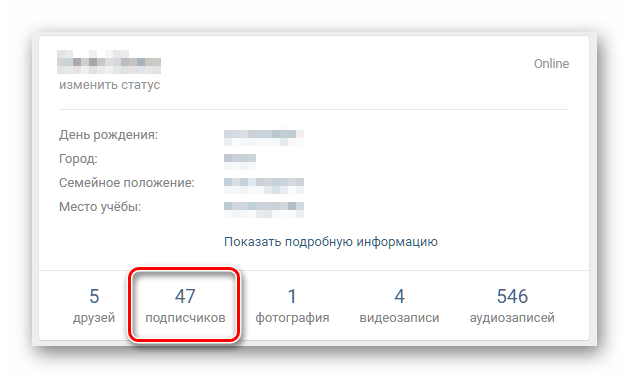 Они, конечно, ничем не мешают, но для многих людей являются своего рода “красной тряпкой”. Казалось бы, вполне нормальное требования человека – убрать подписчиков, однако, как только встает вопрос, как отменить подписку в контакте, оказывается, что сделать это не так и просто. Человека, подписавшегося на вас, нужно отправить в черный список – только тогда он перестанет быть вашим подписчиком. Кажется, не совсем логичное и непродуманное решение.
Они, конечно, ничем не мешают, но для многих людей являются своего рода “красной тряпкой”. Казалось бы, вполне нормальное требования человека – убрать подписчиков, однако, как только встает вопрос, как отменить подписку в контакте, оказывается, что сделать это не так и просто. Человека, подписавшегося на вас, нужно отправить в черный список – только тогда он перестанет быть вашим подписчиком. Кажется, не совсем логичное и непродуманное решение.
В общем, бытует мнение, что подписки в контакте были введены для коммерциализации сайта на подобии твиттера. Ведь в то время как рядовые пользователи задаются вопросом, как удалить в контакте подписки, различные коммерсанты наоборот страшно рады росту числа подписчиков. Логика простая – чем больше подписчиков, тем более эффективной будет реклама в сети.
Но зачем людям читать рекламу еще и в новостях в контакте, разве ее по телевизору мало? Все очень просто. Многие пользователи просто не знают, как удалить в контакте подписки, чем коммерсанты и пользуются.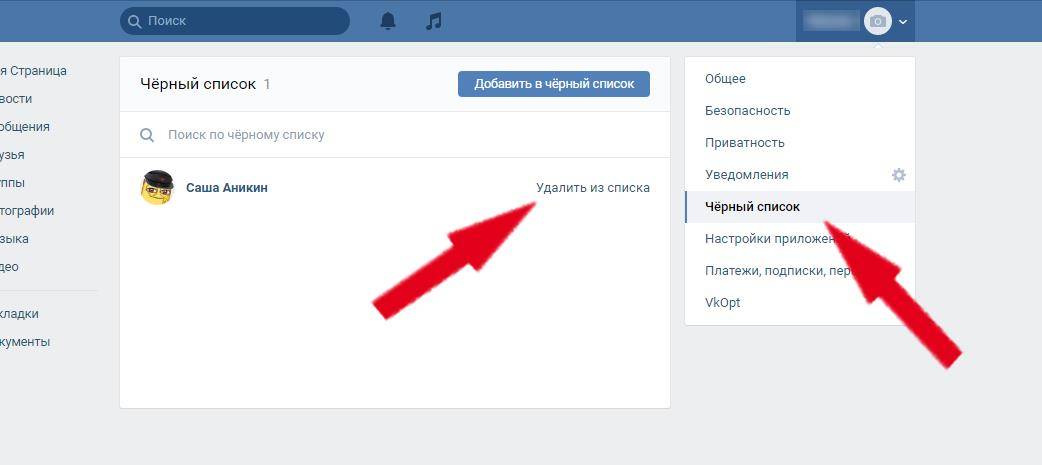 На самом деле, не стоит замусоривать свою страничку в социальной сети и делать прибыль посторонним людям, ведь сама идея сети в контакте изначально заключалась в том, чтобы общаться с реальными людьми и заводить новые знакомства.
На самом деле, не стоит замусоривать свою страничку в социальной сети и делать прибыль посторонним людям, ведь сама идея сети в контакте изначально заключалась в том, чтобы общаться с реальными людьми и заводить новые знакомства.
Все в ваших руках! Если вы хотите читать рекламу и банальные шутки и анекдоты, продолжайте подписываться на все подряд, если же нет – потратьте несколько минут времени и очистите свою страницу от мусора.
Как мне удалить неактивных подписчиков из моего списка? — База знаний AWeber
Рекомендуется время от времени удалять неактивных подписчиков из вашего списка. Люди, которые не открывают ваши сообщения, не представляют для вас ценности как подписчиков, и если они перестанут читать ваши сообщения, они могут забыть, почему вы их отправляете, и пометить ваши сообщения как спам.
Какая длина слишком велика?
Время, которое проходит у данного подписчика, чтобы перестать быть активом и стать проблемой, будет варьироваться в зависимости от вашего списка. В большинстве случаев хорошей точкой отсечения является шесть месяцев.
В большинстве случаев хорошей точкой отсечения является шесть месяцев.
Если ваш список касается сезонных продуктов или шесть месяцев просто не подходят для вашего бизнеса, мы настоятельно рекомендуем 12 месяцев в качестве жесткого ограничения. После года отсутствия открытий весьма вероятно, что либо адрес электронной почты был заброшен, либо подписчик теперь группирует ваши сообщения с их непрочитанным спамом.
К счастью, вы можете легко найти в своем списке подписчиков, которые в последнее время не открывали ваше сообщение, что позволяет вам удалять людей, которые не являются активными участниками вашего списка.
Пошаговые инструкции
- Наведите курсор на вкладку «Подписчики» и нажмите «Управление подписчиками».
- Щелкните раскрывающееся меню «Параметры поиска».
Щелкните «Нет открытий» в параметрах «Параметры поиска».
- Теперь щелкните пустое поле справа от «Нет открытий» и выберите дату или период времени, по которым вы хотите выполнить поиск.
 Это позволит вам найти всех ваших подписчиков, которые не открывали сообщение с этой даты, поэтому, если вы хотите увидеть, кто не открывал ваше сообщение за последние 30 дней, выберите дату 30 дней назад.Вы также можете ввести «30 дней назад» в строке поиска.
Это позволит вам найти всех ваших подписчиков, которые не открывали сообщение с этой даты, поэтому, если вы хотите увидеть, кто не открывал ваше сообщение за последние 30 дней, выберите дату 30 дней назад.Вы также можете ввести «30 дней назад» в строке поиска.Не забудьте включить другой поисковый запрос, нажав кнопку +. В этом поле будет «Дата добавления»> «дата на» или «раньше»> в ту же дату — это гарантирует, что новые подписчики, которые, возможно, просто не получили ваши сообщения, но не будут объединены с остальными неактивными.
- Нажмите кнопку «Поиск», затем прокрутите вниз, чтобы увидеть список подписчиков, которые не открывали ваши сообщения с выбранной вами даты.
- Чтобы удалить этих подписчиков, установите флажок слева от «Имя» в верхней части списка подписчиков. Это отметит всех подписчиков, которые отображаются в данный момент. Выберите «Действия», а затем «Удалить» в появившемся раскрывающемся меню. Ваши подписчики будут удалены вскоре после этого.

Примечание : Вам будет предложено подтвердить свое решение об удалении этих подписчиков. Нажмите «Удалить», чтобы подтвердить это действие. Удаление подписчиков полностью удалит их из вашего списка.Они больше не будут получать от вас электронные письма, и все прошлые действия исчезнут.
- Если у вас несколько страниц подписчиков, вы можете повторить этот процесс, чтобы удалить их всех.
Как удалить неактивных подписчиков в GetResponse!
Естественно думать, что ваши маркетинговые кампании успешны, если у вас есть более длинный список. В некоторой степени это могло быть правдой. Это означает, что вы заставляете людей подписываться на ваш список рассылки, и это хорошо. Однако другая точка зрения возникает, когда люди входят в систему.Как отличить потенциальных клиентов от увеселительных поездок? В конце концов, когда дело касается вашего списка рассылки, качество важнее количества.
Наличие меньшего количества активных подписчиков жизненно важно по сравнению с большим количеством неактивных подписчиков. Было бы неплохо удалить неактивных подписчиков из вашего каталога.
Вредно ли иметь много неактивных подписчиков?
Простой ответ — да. Неактивные подписчики могут принести вашей онлайн-кампании больше вреда, чем пользы, двумя способами.
- Вы тратите деньги на размещение подписчиков электронной почты. Вы платите больше денег по мере роста вашего списка. Плата за людей, которые не открывают ваши сообщения, не окупает ваши деньги. Вам нужно отсеять тех, кто вам стоит, не принося никакой прибыли.
- Неактивные подписчики негативно влияют на скорость доставки вашей маркетинговой кампании по электронной почте. Поставщики услуг электронной почты классифицируют электронные письма в зависимости от того, как к ним относятся получатели. Если ваша скорость доставки низкая, ваши электронные письма попадают в папку для спама.Если ваши электронные письма попадают сюда, вероятность того, что получатель их откроет, очень мала.
Лучшее время для удаления неактивных подписчиков
Самое время отсеять неактивных подписчиков почты — это когда вы планируете перейти на следующий ценовой уровень. GetResponse предлагает разные пакеты в зависимости от количества людей в вашем каталоге. Самый низкий пакет до 1000 человек выставляет счета по ежемесячной ставке 15 долларов США. На следующем уровне вы начнете платить больше 40 долларов в месяц за подписку.
Если ваше членство повысится до следующего уровня, вы начнете платить больше денег.Поэтому убедитесь, что вы получаете соотношение цены и качества, платя только за активных подписчиков.
Сообщение по теме: Как работает GetResponse
Поиск неактивных подписчиков
Неактивные подписчики — это люди, не подтвердившие свою подписку; вы удалились из своего каталога или тех, чьи электронные письма не приходили. Вы можете найти их, щелкнув значок поиска, расположенный на странице поиска контактов.
В вашем распоряжении два варианта поиска неактивных абонентов.Первый вариант позволяет просматривать все удаленные, неподтвержденные или возвращенные контакты. Вы можете сузить результаты до необходимого списка. Вариант два позволяет вам найти список контактов, которые вы удалили по определенной причине или с помощью выбранного метода.
Шаги, которые необходимо выполнить для поиска неактивных контактов
1. На панели управления нажмите значок списка и выберите вкладку поиска.
2. Вы будете перенаправлены на страницу поиска контактов, и отсюда щелкните неактивную ссылку. Ссылка указывает количество неактивных контактов, связанных с вашей учетной записью.Вы перейдете к списку ваших неактивных контактов.
3. В списке ваши неактивные контакты будут отображаться по категориям. Показанные три группы удалены, возвращены и не подтверждены. На странице одновременно отображается только один класс, но вы можете выбрать нужный список, нажав на эту вкладку.
Найти сообщения, которые были отклонены, метод удаления или тип возврата
- Перейдите на панель управления, щелкните вкладку списка, затем щелкните значок поиска
- Выберите вкладку «Расширенный поиск» на странице поиска контактов.Эта команда предлагает вам варианты поиска
- Среди вариантов расширенного поиска выберите нужные вам списки.
- Выберите условие «Добавить», чтобы добавить дополнительные инструкции по поиску.
Условия поиска
- В первом раскрывающемся списке выберите действия с контактами
- Прокрутите варианты в следующем раскрывающемся списке. Щелкните соответствующий значок неподтвержденного, отклоненного или неподписанного.
- Ограничьте возможные результаты методом или типом.
- Выберите вкладку «Применить», чтобы просмотреть все контакты, соответствующие заданным критериям.
- Вы также можете сузить возможные результаты до физического или юридического лица, добавив адрес электронной почты или имя в поисковую строку.
- Вы также можете основывать свой поиск на дате подписки. Эта опция дает новичкам возможность открыть письмо, прежде чем оно будет классифицировано программой как неактивное; следовательно, ваши критерии исключения.
Работа с неактивными контактами
Поиск неактивных подписчиков — это просто первый шаг.Вы можете справиться с ними двумя способами. Один — быть агрессивным, а другой — мягким подходом. Перед тем, как выбрать один из двух методов, щелкните вкладку «Выбрать все» в верхнем левом разделе страницы. Эта команда выбирает все объекты на этой странице.
Агрессивный подход
После выбора контактов у вас будет выбор для ваших следующих действий при выборе вкладки «Действия». Вы можете выбрать опцию «Удалить из учетной записи», чтобы удалить выбранные контакты из вашей учетной записи GetResponse.Такой образ действий является постоянным, и единственный способ вернуть контакты — это если они добровольно захотят подписаться.
Мягкий подход
Вы можете выбрать щадящий подход к неактивным контактам. Мягкий подход может быть двояким.
- Во-первых, дайте им второй шанс принять участие в вашей кампании. Отправьте им запоминающееся письмо, которое побудит их заинтересоваться, и если они будут действовать соответствующим образом, это может быть хорошим знаком. Однако, если они не откроют это письмо, вы можете удалить их контактную информацию из своей учетной записи GetResponse.
- Или переключите их на кампанию реактивации. В этой кампании отправляйте по электронной почте группе людей, которых вы переводите в эту категорию, два или три раза в неделю полезный контент.
- Соблазните их предложениями и интересной темой. Если им не удается открыть ваше письмо, отправьте им последнее вежливое письмо. В электронном письме следует указать ваши намерения удалить их из активного каталога, если они не сделают что-то, что указывает на их заинтересованность в том, чтобы остаться в списке. Конкретный курс действий может заключаться в нажатии ссылки в последнем электронном письме и добавлении «подписки по электронной почте» в кампании GetResponse.
Поддержание обширного, но неэффективного списка адресов электронной почты — пустая трата, с которой вам нужно справляться. Это не только не будет стоить вам ненужных затрат, но и вы рискуете отправить свои сообщения в папку для спама получателя. Вы должны определить неактивные контакты в своей электронной почте в GetResponse.
Идентифицируйте их на основе их категорий, таких как возвращенные, неоткрытые и те, которые вы удалили из списка. Как только вы их определили, найдите лучший способ действий. Вы можете немедленно удалить их связь с вашей учетной записью.В качестве альтернативы, дайте им еще один шанс, отправив электронное письмо с просьбой о повторном взаимодействии, или включите их в свою кампанию реактивации.
Эти действия не только отсеивают бездействующих клиентов, но и гарантируют, что ваши усилия по электронному маркетингу будут успешными.
Прекратить отправку писем неактивным подписчикам
Если вы обнаружите, что открываемость вашей электронной почты со временем снижается или упала ниже 20%, пора действовать!
Почему это вообще происходит? Что ж, нет ничего необычного в том, что некоторые из ваших подписчиков перестают взаимодействовать с вашими электронными письмами со временем, даже через месяц.Это случается с каждым маркетологом электронной почты, потому что подписчики скорее откажутся от подписки, чем откажутся от подписки.
По правде говоря, вовлеченность подписчиков в вашем списке неодинакова. Подумайте об этом: согласно исследованию Return Path, на четверть подписчиков приходится более 80% открытий.
Увеличивайте свою аудиторию, развивайте свой бизнес
Привлекайте подписчиков на своем веб-сайте в нужное время и отправляйте им красивые электронные письма от администратора WordPress.
Бесплатная регистрацияНапример, в MailPoet мы недавно удалили 10 000 неактивных подписчиков из нашего списка из 38 000 благодаря функции в нашем плагине, которая автоматически удаляет неактивных подписчиков.С тех пор наши открытые ставки увеличились вдвое с 20% до 40%. Фактически, 95% MailPoet используют эту эксклюзивную функцию для поддержания порядка в своем списке.
Вы можете подумать, не кажется ли вам нелогичным, чтобы сократил список на и удалил подписчиков после того, как так усердно поработал над расширением списка?
В этом посте я надеюсь изменить ваше мнение, переопределив проблемы, с которыми вы столкнетесь, когда ваш список начнет расти.
Я расскажу все, что вам нужно знать об отключенных подписчиках в вашем списке рассылки и о том, что вы можете с ними сделать, в том числе:
- Что такое неактивные подписчики?
- Почему они становятся неактивными?
- Почему неактивные абоненты — проблема?
- 10 способов улучшить взаимодействие с неактивными подписчиками
Что такое неактивные подписчики?
Неактивные подписчики — это те, кто больше не открывает ваши электронные письма через год или даже через месяц.
Большинство пользователей MailPoet со списком адресов электронной почты старше одного года и менее 5000 подписчиков имеют около 30% неактивных подписчиков.
Для гораздо более крупных списков, например, более 100 000 подписчиков, мы наблюдали отключение до 30% всего за 3 месяца. Эти списки обычно получают ежедневные электронные письма.
В корпоративном сегменте SilverPop, инструмент для автоматизации маркетинга от IBM, заявляет, что они ожидают 40% неактивных подписчиков в списках своих клиентов.
Почему абоненты становятся неактивными?
Подписчики с большей вероятностью проигнорируют ваши электронные письма, чем откажутся от подписки.В конце концов, это естественно.
Взгляните на свою папку со спамом (или папку Promotions в Gmail), чтобы узнать, виновны ли вы в том, что не управляете своими собственными подписками. Мы все пренебрегаем задачей поддержания наших подписок, потому что у нас есть более важные дела в нашей занятой жизни.
Распространенные причины, по которым подписчики отказываются от ваших писем, включают:
- Они получают слишком много писем.
- Их больше не интересует ваш контент, и они не утруждают себя отказом от подписки.
- Ваше содержание не так интересно.
- Их интересы изменились.
- Они не часто открывают свои почтовые ящики.
- Они зарегистрировались с дополнительной учетной записью электронной почты, а не с основной.
- Ваши электронные письма со временем попадают в их спам-ящик.
Почему неактивные абоненты являются проблемой?
Неоднократная отправка электронных писем отключенным подписчикам может повредить вашей доставляемости, даже если заинтересованные подписчики открывают ваши электронные письма.
Да, вы все правильно прочитали — отправка отключенным подписчикам потенциально может помешать доставке ваших писем на входящие всем в вашем списке, а не только людям, которые не открываются.
Специалисты MailPoet, занимающиеся доставляемостью, наблюдали, как это происходит с Outlook, Yahoo и Gmail. Эти поставщики услуг электронной почты (ESP) внимательно наблюдают за вовлечением подписчиков, начиная с первого электронного письма, которое вы отправляете своим подписчикам.
Мы отслеживаем каждое из 30+ миллионов электронных писем, которые проходят через наши серверы каждый месяц, гарантируя, что они достигают места назначения, не оставляя никаких электронных писем.Таким образом мы поддерживаем нашу ставку 98,5%, что соответствует отраслевым стандартам, а зачастую и превышает их.
Как и в реальной жизни, как только ваш авторитет подорван, вам потребуется гораздо больше работы, чтобы вернуться туда, где вы были изначально. ESP — это компании, которые предоставляют вам учетную запись электронной почты, — дают вам «репутацию» на основе того, как вы действуете по отношению к своим подписчикам, чтобы гарантировать, что вы не начнете действовать как спамер.
С почтовым маркетингом количество велико, да. Но если качество ваших писем плохое, вы проигрываете битву с точки зрения доставки входящих сообщений — нет смысла отправлять электронные письма людям, которые их не открывают.
Как сохранить интерес подписчиков
Ниже вы найдете 10 способов убедиться, что вы делаете все возможное, чтобы ваши подписчики были максимально вовлечены, и открывать электронные письма, когда они попадают в их почтовый ящик.
1. Прекратить отправлять электронную почту неактивным подписчикам прямо сейчас
Во-первых, посмотрите, насколько ваш список рассылки подвержен влиянию неактивных подписчиков, и отправьте электронное письмо только активным подписчикам хотя бы один раз, чтобы поэкспериментировать.
Все решения для электронного маркетинга позволяют сегментировать список по вовлеченности, чтобы вы могли ориентироваться на неактивных подписчиков.
Например, узнайте, сколько из ваших подписчиков не открывали ваши электронные письма за последние 12 месяцев или последние несколько информационных бюллетеней, которые вы отправляли в свой список. Мы предлагаем удалить их из вашего списка прямо сейчас.
В MailPoet функция « Прекратить отправку неактивным подписчикам » включена по умолчанию:
95% пользователей MailPoet оставляют этот параметр включенным , потому что это единственный лучший способ сохранить гигиену списков.
2. Немедленно отправьте приветственное письмо
Поскольку ESP хотят видеть ваше участие, чтобы решить, как фильтровать ваши электронные письма, вам необходимо убедиться, что ваши подписчики сразу же взаимодействуют с вашими электронными письмами после того, как они подпишутся, и пока ваш бренд еще свеж в их сознании. Через неделю их интерес может уже угаснуть, поэтому важно действовать быстро.
Хороший способ начать с правильного пути — создать приветственное письмо, которое отправляется сразу после того, как кто-то подпишется на ваш список рассылки.У таких писем высокий процент открытий, часто выше 50%.
Gmail покажет ваше первое электронное письмо в почтовых ящиках подписчиков, прежде чем решить, следует ли перейти на другую вкладку, например, на вкладку «Промоакции».
3. Отправьте опрос через 3 месяца после регистрации
Идея состоит в том, чтобы отправить автоматическое электронное письмо с темой вроде: Расскажите мне, как у нас дела, менее чем за минуту.
Эта тактика служит двум целям: заинтересовать подписчиков по прошествии длительного периода времени, спросив их мнение, и помочь вам узнать, как улучшить вашу электронную стратегию.
Получатели информационных бюллетеней обычно не отвечают, возможно, из-за страха, что они не получат ответ. Четкий призыв к действию, например кнопка, с просьбой дать честный отзыв, может увеличить количество кликов.
С помощью MailPoet вы можете настроить приветственное письмо, которое вы можете автоматически отправлять подписчикам в течение 24 недель после их регистрации.
4. Сделайте свою электронную почту индивидуальной
По данным Experian,электронных писем, в которых в теме письма используется имя получателя, открываются на 37% больше, чем при использовании неперсонализированных тем.
Например:
Это может показаться немного оптимистичным, но нет ничего плохого в том, чтобы добавить больше персонализации в свои электронные письма.
5. Сделайте им предложение, от которого они не смогут отказаться
Это применимо только в том случае, если вы что-то продаете, как правило, если у вас есть магазин WooCommerce.
Почему бы не порадовать своих подписчиков особым удовольствием, чтобы увидеть, побудит ли это их открыть вашу электронную почту?
Убедитесь, что стимул указан в теме письма, e.г. « Мы скучаем по тебе — скидка 10% на следующий заказ » или « Давно прошло — Бесплатная доставка и упаковка ».
При рассмотрении предложения постарайтесь убедиться, что подписчик действительно был клиентом ранее (т.е. он действительно купил что-то в вашем магазине WooCommerce), иначе это звучит немного странно!
Если они никогда ничего не покупали, попробуйте что-нибудь вроде « 10% скидка — можем мы вас соблазнить? »Если они ответят, вычеркните их из неактивного списка.
6. Рассмотрите возможность уменьшения количества отправляемых писем
Вы отправляете с правильной частотой? Если вы не уверены, спросите своих подписчиков напрямую, добавив ссылку на опрос в следующем информационном бюллетене.
В зависимости от полученной обратной связи вы можете снизить частоту и отправлять несколько электронных писем. Например, если вы отправляете электронное письмо каждую неделю, пытаясь отправлять электронные письма раз в месяц в течение двух месяцев.
Если у вас много очень хорошего контента, вы можете попробовать сделать прямо противоположное и начать отправлять больше писем.
7. Отправьте ультиматум
Будьте осторожны: если ваши подписчики игнорируют ваши предыдущие электронные письма, наш опыт показывает, что они, вероятно, проигнорируют последнее предупреждение.
Вы все еще хотите сделать последнюю попытку? Ничего страшного, это всегда будет происходить! Человеческая природа иногда игнорирует наши почтовые ящики, а не отписывается.
Но что, если бы вас спросили напрямую: « Вы все еще хотите получить от нас известие? «Разве это не заставит вас сесть и решить?
Было бы неплохо напомнить им, почему хорошо быть в списке e.г. « Будьте первыми, кто услышит о xxx » или « Будьте в курсе всего, что происходит… » и спросите их, хотят ли они остаться.
Дайте им дату, к которой они должны ответить, и дайте им знать, что, если вы не получите от них известий, они будут удалены из списка.
Кнопка «Да» или ссылка в вашем электронном письме может перенаправить подписчиков на специально созданную целевую страницу на вашем сайте с помощью простой копии вроде « Спасибо, мы сохраним вас в списке ».Кнопка / ссылка «Нет» может перенаправить пользователей на страницу отказа от подписки. От тех, кто не ответил, тоже можно отказаться.
8. Проверьте процесс отказа от подписки
У вас должно быть нормальное количество отказов от подписки для каждой из ваших почтовых кампаний. Обычно это чуть менее 1%.
Но точно не должно быть близко к 0%. Если вы обнаружите, что это так для вашего списка рассылки, убедитесь, что процесс отказа от подписки понятен и понятен, потому что пользователи могут испытывать проблемы при попытке покинуть ваш список.
Для начала убедитесь, что подписчики могут легко найти ссылку для отказа от подписки. Убедитесь:
- Написано как «отказаться от подписки». Избегайте поэтических синонимов.
- Он находится внизу вашего электронного письма, а не где-то еще.
- Это читаемый размер. Не заставляйте людей щуриться!
- На самом деле это выглядит как настоящая ссылка, а не просто текст.
- Это не в середине длинного абзаца.
- Он не конкурирует с несколькими другими ссылками в том же пространстве.
Вот как выглядит наша ссылка для отказа от подписки в наших информационных бюллетенях:
Предупреждающий знак о том, что ваш процесс отказа от подписки может быть нарушен, — это когда процент отказа от подписки равен нулю. В этом случае попробуйте отказаться от подписки на свой собственный список, как это сделал бы любой другой подписчик. Как ни странно, вы обнаружите, что этот процесс можно легко улучшить.
9. Сегментируйте свои списки
Если вы идентифицируете себя по этим 4 атрибутам:
- У меня есть список, который становится довольно большим:
- Я отправляю электронные письма чаще, чем раз в месяц,
- У меня довольно много качественного контента, а
- Я полностью копаю эту е-мейл!
… тогда вы можете сегментировать свой список рассылки.Это позволит вам отправлять контент, который интересует разные, меньшие группы ваших подписчиков.
Подробнее читайте в нашем руководстве по сегментации для начинающих.
10. Сделайте свой контент отличным (снова!)
Я закончу этот пост советом — хотя сначала вам стоит начать с него!
Вы должны спросить себя, почему подписчикам может не нравиться ваш контент.
Никогда не поздно сделать ваш сайт WordPress сияющим с помощью лучших сообщений и контента в блогах.
Наше исчерпывающее руководство по написанию просто необходимо, если вы хотите, чтобы ваши читатели получали удовольствие (так же, как это делает Google).
Итого
Это совершенно нормально, когда в вашем списке есть неактивные подписчики, которые игнорируют ваши электронные письма вместо того, чтобы отказаться от подписки.
Если вы не примете меры, эти подписчики могут составить более 30% вашего списка в течение года — наша команда по обеспечению доставки видела это.
Не ждите слишком долго, иначе ваши электронные письма могут быть сочтены спамом для ESP, таких как Gmail, которые учитывают взаимодействие при фильтрации ваших писем.
Ваши преданные и заинтересованные читатели могут стать сопутствующим ущербом и никогда не получить ваши электронные письма, поэтому действуйте быстро, чтобы сохранить качество вашего списка и процент открытий.
Приведенные здесь рекомендации даже вошли в наш путеводитель по информационным бюллетеням в WordPress. Проверьте это!
Как активировать или снять запрет вызовов BSNL на SIM-карте или на стационарном телефоне
Мои телефонные звонки заблокированы, я не знаю, почему? вопрос, поднятый многими, Во-первых, мы понимаем, что означает запрет вызовов BSNL, и когда мы сталкиваемся с этой ситуацией и как удалить запрет вызовов с SIM-карты BSNL или стационарного телефона, Каковы способы снова активировать подписку на SIM-карту BSNL без потери существующих денег в счет?
Запрет вызовов BSNL — это не что иное, как ограничение определенных типов входящих или исходящих вызовов, также называемых блокировкой вызовов, и это похоже на блокировку мобильного телефона или блокировку стационарного телефона, где это может сделать сам мобильный пользователь или его поставщик услуг по разным причинам.
Здесь мы обсудим все вопросы, связанные с запретом вызовов BSNL, и процесс, связанный с освобождением заблокированных вызовов. Возможные причины со стороны пользователя в основном трех типов.
Причины со стороны оператора для запрета вызовов BSNL
- Пополнение баланса не выполнено вовремя до истечения срока действия и периодов отсрочки.
- Отсутствие учетных данных пользователя согласно правилу.
Почему исходящие вызовы запрещены в новой SIM-карте BSNL?
- После активации новой SIM-карты BSNL все исходящие вызовы запрещены и разрешены только входящие.Это из-за того, что не был активирован ваучер плана, то есть купон на первое пополнение баланса BSNL (FRC).
- Если клиент пополняет счет при первом пополнении счета в любом режиме (онлайн / кошелек / прямое пополнение), исходящие звонки активируются и тарифицируются в соответствии с новым планом.
Недавно существующие мобильные клиенты столкнулись с проблемой запрета вызовов BSNL. В этой ситуации, что может сделать клиент, чтобы решить эту проблему, и как повторно активировать мобильные услуги, является задачей, но теперь это стало проще благодаря новым решениям.
Миллионы абонентов мобильной связи используют SIM-карты BSNL, но некоторые не проверяли срок их действия в предоплате из-за необходимости пополнения счета за их использование.
В соответствии с органом регулирования электросвязи Индии, каждый план с предоплатой будет иметь указанный срок действия, и если клиент не пополнит свою подписку до истечения срока действия, то мобильный план будет активирован с периодами BSNL GP1 и GP2
Для клиентов которые поддерживают баланс, но не проверяют его действительность, Оператор автоматически временно продлит срок действия, вычтя соответствующий требуемый баланс, если он доступен.
Как снять запрет звонков в мобильном телефоне с предоплатой?
Сначала проверьте план со следующими параметрами
- * 123 #
- Обратитесь в CSC BSNL
- Наберите в службу поддержки клиентов
Если вы подпадаете под Plan8 и не получаете входящие звонки, попробуйте пополнить счет любым Ваучеры плана BSNL доступны на рынке, тогда запрет вызова автоматически отключит и активирует входящие и исходящие вызовы в соответствии с подпиской.
Что делать, если BSNL запрет вызова не деактивирован и после пополнения баланса?
- Обратитесь в ближайший центр обслуживания клиентов или в службу поддержки клиентов и пожаловаться на возникшую проблему. Персонал CSC или представители службы поддержки клиентов будут проверять план, действительность и жаловаться на отмену запрещенных услуг.
Сколько дней потребуется, чтобы снять запрет звонков после подачи жалобы?
- Обычно для решения проблемы требуется от 2 до 24 часов.
Как сделать запрет вызова BSNL на телефоне Android?
В результате запрета вызова на устройстве Android абонент деактивирует исходящую функцию с мобильного телефона. Давайте посмотрим, как можно запретить вызовы BSNL на своем мобильном телефоне (Android 7)?
- Откройте свой список контактов и щелкните три пунктирных шаблона вверху справа.
- Щелкните Параметры
- Выберите Дополнительные параметры
- Щелкните Запрет вызовов
- Выберите Голосовой вызов
- Выберите свой выбор для запрета вызовов BSNL (Все исходящие вызовы / Международные вызовы / Все входящие вызовы / Все входящие вызовы в роуминге) с кодом запрета.
- Появится всплывающее окно с просьбой ввести PIN-код. Введите желаемый PIN-код или код запрета вызовов по умолчанию и нажмите OK.
- Вы сразу же получите подтверждающее сообщение на вашем экране.
Как убрать запрет звонков BSNL в мобильных абонентах?
Следуйте описанной выше процедуре, поскольку это зависит от выбора. При этом нажмите на активированную опцию, вам будет предложено ввести пароль запрета звонков (PIN-код), отправить PIN-код и нажать OK, после чего вы освободите средство.
Как отключить запрет звонков на iPhone, если он активирован?
- Откройте настройки iPhone
- Проверьте режим полета, включен или выключен. Выберите «Выкл.» И подождите пять секунд, если он находится в состоянии «ВКЛ.» Для снятия блокировки.
- Перейдите в «Настройки iPhone»> «Не беспокоить»> убедитесь, что он выключен.
- Проверить, включена ли переадресация вызовов. Обязательно выключите и снимите блокировку со всех вызовов.
Вышеуказанные параметры для запрета вызовов BSNL в Android или iPhone будут работать, только если номер мобильного телефона находится в активном состоянии и рабочем состоянии.
Как повторно активировать мобильный постоплатный BSNL или снять запрет звонков?
В мобильной связи с постоплатой оператор блокирует исходящую услугу, когда счет находится на рассмотрении по счету, выставленному даже после даты отключения. После одной недели с оплатой по дате начнется процесс отключения и блокировка исходящего объекта на SIM-карте BSNL с постоплатой.
После оплаты неоплаченного счета он снова подключится, обработав платежи. Если клиенту требуется немедленное повторное подключение, он / она может предоставить платежные реквизиты властям центра обслуживания клиентов для мгновенной активации разблокировки запрета вызовов BSNL.
Каков процесс отмены запрета на использование стационарного телефона BSNL?
Стационарная линия BSNL — это услуга с постоплатой, и она также отключается из-за неоплаты неоплаченного счета, но дата отключения приходится на 7 дней установленной даты. После оплаты на стойках CSC Bharat Sanchar Nigam Limited, в течение часа исходящего объекта будет повторно активирован.
На стационарной линии также пользователь должен деактивировать исходящий объект с помощью системы динамической блокировки BSNL. Это означает, что вы можете выполнить запрет вызовов BSNL, активировав код запрета вызовов, а для отключения тех же настроек блокировки вызовов вы можете
>> Следуйте шаги системы динамической блокировки стационарных телефонов BSNL для запрета и разблокировки исходящего объекта
Теперь вы должны знать решение BSNL с запретом исходящего трафика и причины, по которым это происходит? Вышеупомянутая общая информация о запрете вызовов BSNL поможет избавиться от беспокойства. Просмотрев эту информацию, вы должны найти
Трудности при снятии контактных линз | Как удалить контактные линзы
Снятие контактных линз может быть пугающей перспективой для тех, кто впервые носит.
Даже те, кто долгое время носит, могут найти немного неприятной адаптации к чему-то новому. Что ты можешь сделать?
Расслабьтесь! Все станет проще, если вы немного попрактикуетесь в этом, включая удаление контактов. Не волнуйтесь, если сначала у вас возникнут небольшие проблемы. Это совершенно нормально.
В помощь, вот несколько советов по снятию контактных линз, которые сделают процесс (и ваш режим сна) немного более гладким.
Перед снятием контактных линз
Одна из самых важных вещей, которые вы должны помнить при снятии контактных линз, — это всегда сначала мыть руки водой с мылом.Вытрите руки насухо, чтобы минимизировать попадание воды на линзы.
Еще один важный совет по снятию (и установке) контактных линз — начинать каждый раз с одного и того же глаза. Это снижает вероятность случайного переключения. (Помните, что ваши контактные линзы, как и обувь, имеют правую и левую сторону.)
Как снять контактные линзы
Готовы удалить контакты? Поехали!
1. Встаньте перед хорошо освещенным зеркалом, особенно вначале.
2. Посмотрите вверх.
3. Возьмите недоминантную руку и указательным пальцем приподнимите верхнее веко от глаза.
4. Средним пальцем ведущей руки опустите нижнее веко.
5. подушечками указательного и большого пальца осторожно сожмите линзу, чтобы оттянуть ее от глаза. Не сгибайте и не сжимайте с большей силой, чем необходимо.
6. Поместите объектив в ладонь другой руки.
Готово! Это действительно легко сделать.
Очистка контактных линз
Неправильное обращение и очистка контактов — основная причина глазных инфекций и других проблем. Если вы не носите одноразовые контактные линзы для повседневного ношения, один из лучших способов защитить свои глаза и зрение — это сделать очистку частью своей повседневной жизни.
Очистка контактных линз быстро и просто. Все, что вам нужно сделать, это:
- Как только линза окажется у вас в ладони, выдавите на ее поверхность свежее чистящее средство.
- Потрите линзу подушечками пальцев в течение 30 секунд.
- Повторите то же самое для другой стороны объектива.
- Поместите линзу в футляр, залейте свежим раствором и накройте крышкой.
Не можете снять контактные линзы?
Вот что следует учитывать:
- Смоченные капли или смазка могут облегчить снятие линзы с глаза. Сухие глаза позвольте линзе приклеиться чуть плотнее.
- Может быть период корректировки, когда вы начинаете или меняете контактные линзы.Дайте себе достаточно времени, чтобы спокойно и без спешки снять линзы.
- Сдвиньте линзу к белку глаза, особенно если вы беспокоитесь о дискомфорте. Потянув линзу к нижнему веку, вы также сможете приподнять ее над поверхностью глаза.
- Если края линз слипаются, добавьте каплю свежего чистящего раствора и аккуратно потрите, пока они не разделятся.
Если у вас по-прежнему возникают проблемы с удалением контактных линз, обратитесь к окулисту. Он или она может порекомендовать инструменты для снятия контактных линз, которые помогут облегчить этот процесс.Обычно это небольшие присоски или пинцеты с мягким наконечником, которые помогают поднять линзу.
Помните, что все контактные линзы в конечном итоге хрупкие, и они также являются медицинскими устройствами. Следование инструкциям по уходу, предоставленным вашим глазным врачом и производителями контактных линз и чистящего раствора, имеет решающее значение для защиты здоровья ваших глаз и зрения. Никогда не запускайте и не меняйте контактные линзы без консультации с глазным врачом.


 Кроме того, некоторая другая информация профиля, не поддающаяся сокрытию, также будет доступна к просмотру.
Кроме того, некоторая другая информация профиля, не поддающаяся сокрытию, также будет доступна к просмотру.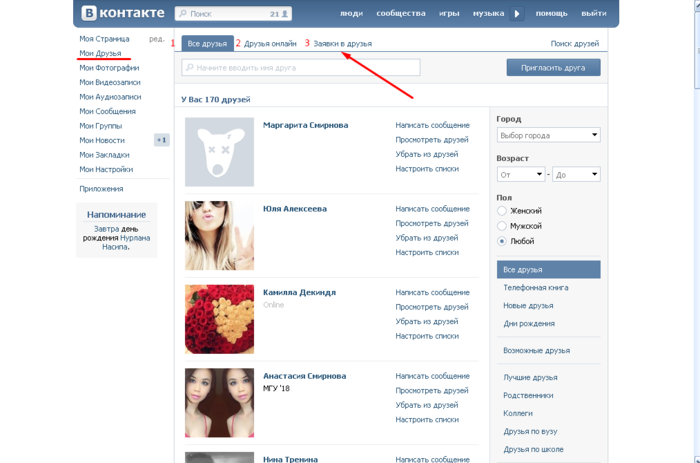

 Здесь Вы увидите входящие заявки. То есть, это люди, которые подписаны на Вас;
Здесь Вы увидите входящие заявки. То есть, это люди, которые подписаны на Вас;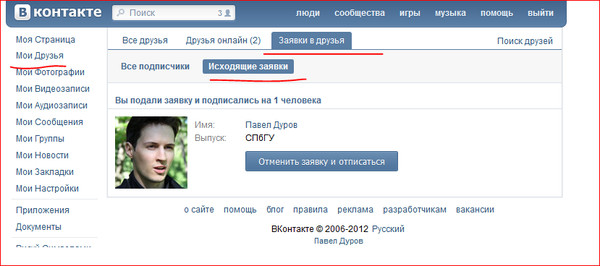

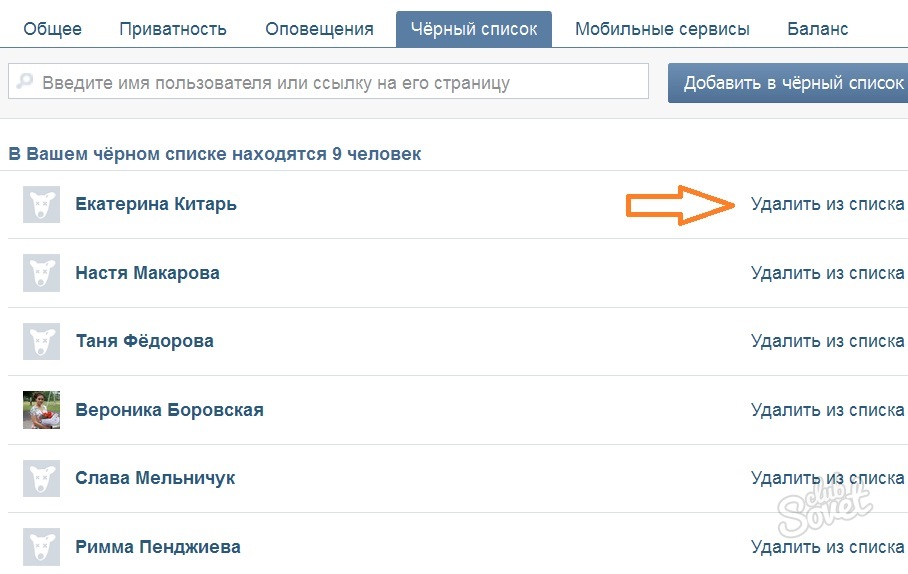
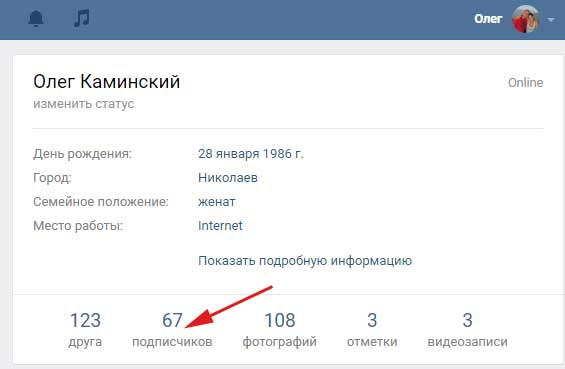 Это позволит вам найти всех ваших подписчиков, которые не открывали сообщение с этой даты, поэтому, если вы хотите увидеть, кто не открывал ваше сообщение за последние 30 дней, выберите дату 30 дней назад.Вы также можете ввести «30 дней назад» в строке поиска.
Это позволит вам найти всех ваших подписчиков, которые не открывали сообщение с этой даты, поэтому, если вы хотите увидеть, кто не открывал ваше сообщение за последние 30 дней, выберите дату 30 дней назад.Вы также можете ввести «30 дней назад» в строке поиска.